- Inicio
- Integrations
-
CallCenter24: Telefonía con Agente de IA


CallCenter24: Telefonía con Agente de IA
CallCenter24 transforma Bitrix24 en un centro de contacto completo con una calidad de voz impecable, funciones optimizadas con IA y cobertura global en más de 40 países. Gestione todas sus comunicaciones empresariales (llamadas, SMS, MMS y WhatsApp) desde un solo número y una sola aplicación, totalmente integrada en el CRM de Bitrix24.
-
Evaluación4 / 5
-
Instalaciones507
-
Desarrollador
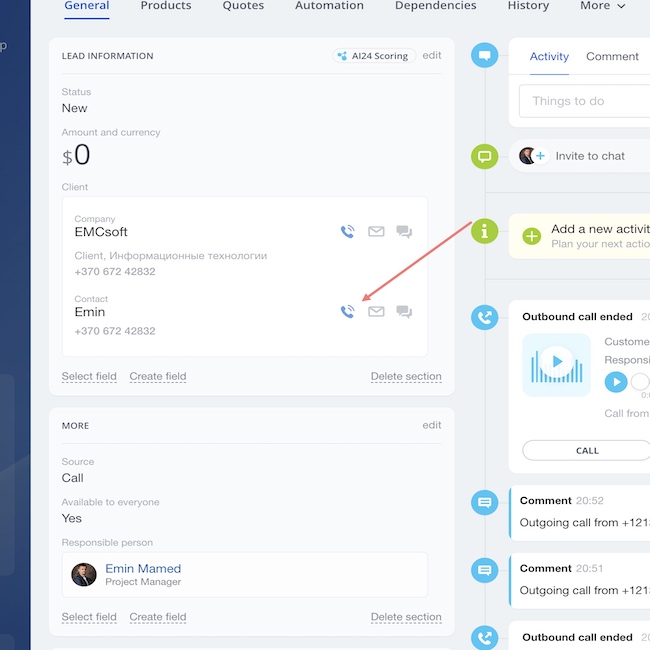
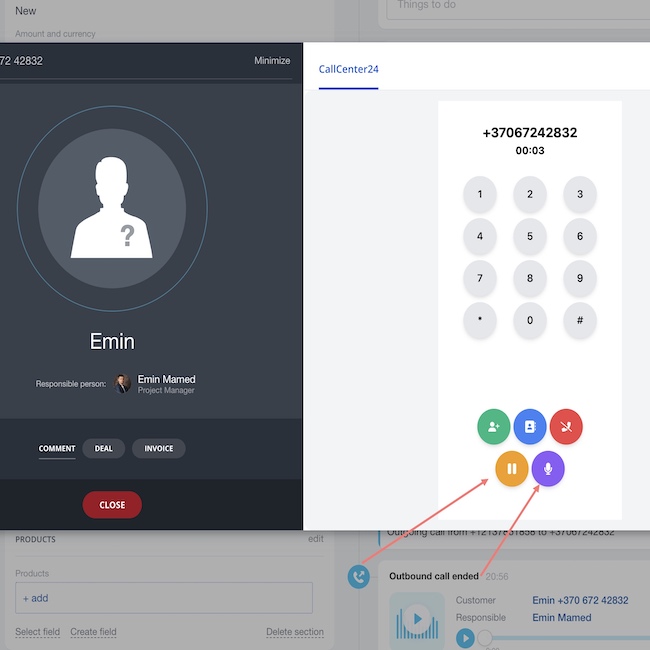
.jpg)
.jpg)
.jpg)
.jpg)
CallCenter24 para Bitrix24
Tu centro de comunicaciones todo en uno, potenciado por IA
CallCenter24 convierte Bitrix24 en un centro de contacto completo, con calidad de sonido cristalina, funciones avanzadas con inteligencia artificial y cobertura global en más de 40 países. Administra todas tus comunicaciones — llamadas, SMS, MMS y WhatsApp — desde un solo número y una sola aplicación, totalmente integrada con el CRM de Bitrix24.
Funciones principales:
Marcación automática, grabación de llamadas y enrutamiento inteligente
Transcripción en tiempo real, subtítulos y resúmenes automáticos con IA
Números locales para aumentar la tasa de respuesta
Monitoreo de llamadas en vivo, modo susurro y escucha oculta
IVR, buzón de voz y espera con voces generadas por IA
Campañas de SMS y WhatsApp directamente desde Negocios, Leads y Contactos
Soporte completo para la versión móvil — mantente conectado desde cualquier lugar
Ya sea para equipos de ventas que trabajan a nivel internacional o equipos de soporte en crecimiento, CallCenter24 garantiza que cada llamada sea atendida, registrada y optimizada.
Disponible en más de 40 países en América del Norte, Europa, América del Sur, África, Medio Oriente y Asia-Pacífico.
Pruébalo gratis durante 30 días y lleva tu comunicación empresarial al siguiente nivel.
Si encuentras cualquier problema con la instalación o tienes alguna pregunta, nuestro equipo está aquí para ayudarte. Simplemente envíanos un mensaje directamente desde tu cuenta de Bitrix24 usando este enlace: https://bit.ly/EMCsoftMarketplaceSupport
Responderemos rápidamente y te brindaremos el soporte necesario para asegurar que CallCenter24 funcione sin inconvenientes para tu negocio.
- Consulta nuestra guía de instalación y configuración paso a paso — con capturas de pantalla útiles y consejos prácticos para que empieces rápidamente.
- También puedes seguir este video sencillo de 2 minutos para comenzar ahora mismo.
Para comenzar con CallCenter24, primero instala la aplicación desde el Marketplace de Bitrix24.
Una vez completada la instalación, dirígete a la página de configuración de CallCenter, donde encontrarás campos vacíos para tu Account SID, API key SID y API key secret.
Necesitarás obtener tu Account SID desde tu cuenta de Twilio. Simplemente inicia sesión en tu cuenta de Twilio y en la página principal verás tu Account SID.
Copia el Account SID y guárdalo en un archivo de texto o aplicación de notas. Necesitarás esta información para configurar CallCenter24 en los siguientes pasos.
Si tienes dificultades para encontrar tu Account SID o necesitas ayuda adicional con la configuración, no dudes en contactar a nuestro equipo de soporte. Siempre estamos aquí para ayudarte a sacar el máximo provecho de tu solución de telefonía: https://bit.ly/EMCsoftMarketplaceSupport
Para obtener la información de tu API key desde Twilio, navega a la sección de API Keys. Puedes encontrar esta sección escribiendo "API Key" en la barra de búsqueda en la esquina superior derecha de la página principal y haciendo clic en el elemento del menú correspondiente.
Una vez en la sección de API Keys de tu cuenta Twilio, puedes crear una nueva API key haciendo clic en el botón "Create API key."
Esto generará un nuevo SID y secreto de clave que podrás usar para configurar CallCenter24 según tus necesidades de telefonía.
Después de crear tu API key, asegúrate de copiar el SID y el secreto, y guárdalos en un lugar seguro. Estas credenciales son esenciales para integrar Twilio con CallCenter24 y permit una comunicación fluida dentro de Bitrix24.
Ahora que ya has recuperado tu Account SID, API key SID y API key secret desde tu cuenta Twilio, puedes ingresar esta información en la página de configuración de CallCenter24.
Simplemente navega a la página de configuración de CallCenter24 e introduce las claves generadas en los campos correspondientes. Una vez ingresada esta información, haz clic en el botón "Instalar" para completar el proceso de integración.
Si encuentras algún problema durante este proceso, no dudes en contactar a nuestro equipo de soporte para obtener ayuda. Estamos aquí para ayudarte a configurar tu solución de telefonía y lograr una comunicación fluida con tu equipo y clientes: https://bit.ly/EMCsoftMarketplaceSupport¿Quieres empezar a usar CallCenter24?
Consulta nuestra guía de instalación y configuración paso a paso — con capturas de pantalla útiles y consejos prácticos para que empieces rápidamente.
También puedes seguir este video sencillo de 2 minutos para comenzar ahora mismo.

1. You wrote that the application does not work and demanded a refund, we returned $25 within an hour.
2. Therefore, you are not using our application now, it is blocked.
2. SMS costs $10 per month in our CallCenter24 application, SMS in the TwiSMS application, sorry that we were not able to convey the information to you
3. We regularly responded to you in the Bitrix24 chat, this is the main way of communicating with our clients, but we never received a response from you. Sorry for not calling you on the phone, but this is too labor-intensive for us, so we provide support only by email and in Bitrix24 open lines.
4. You are absolutely right: using our application you pay for our application, for Bitrix24 and for Twilio SMS and a number.
Highly recommend. Especially needed was the choice of phone for outgoing calls and conference calls
Más aplicaciones
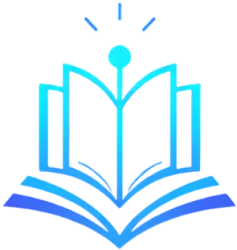 Gratis
Gratis
KnowledgeBase24 es un sistema de gestión del conocimiento impulsado por inteligencia artificial que transforma tu documentación interna en un asistente inteligente y fácil de buscar. Ayuda a equipos y clientes a encontrar respuestas rápidamente a través del chat o por teléfono, utilizando la información que tú proporcionas. Ideal para procesos de incorporación, soporte y capacitación, reduce el esfuerzo manual y mejora los tiempos de respuesta en toda la organización.





.png?1748426171478)



.png?1748426171478)





